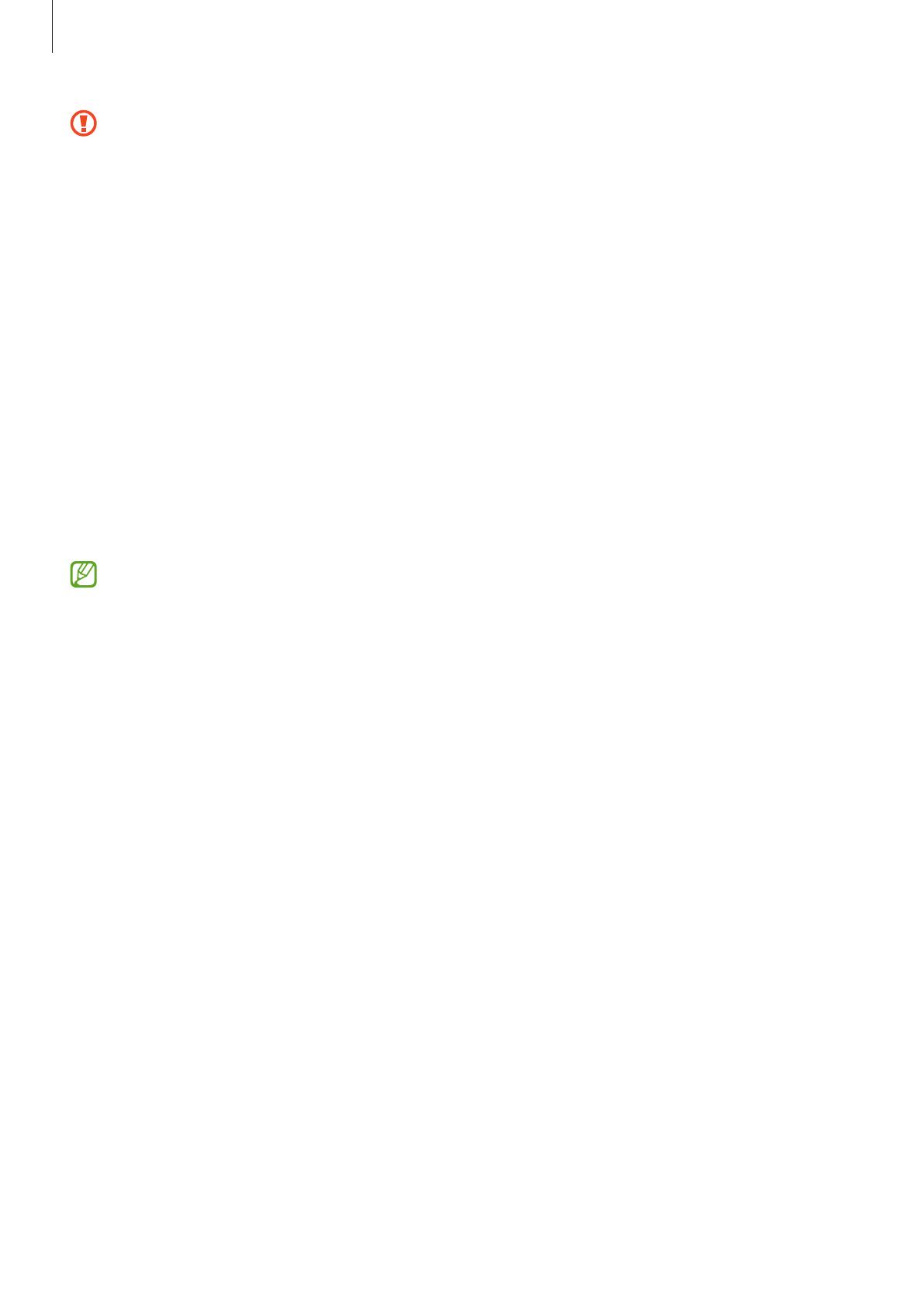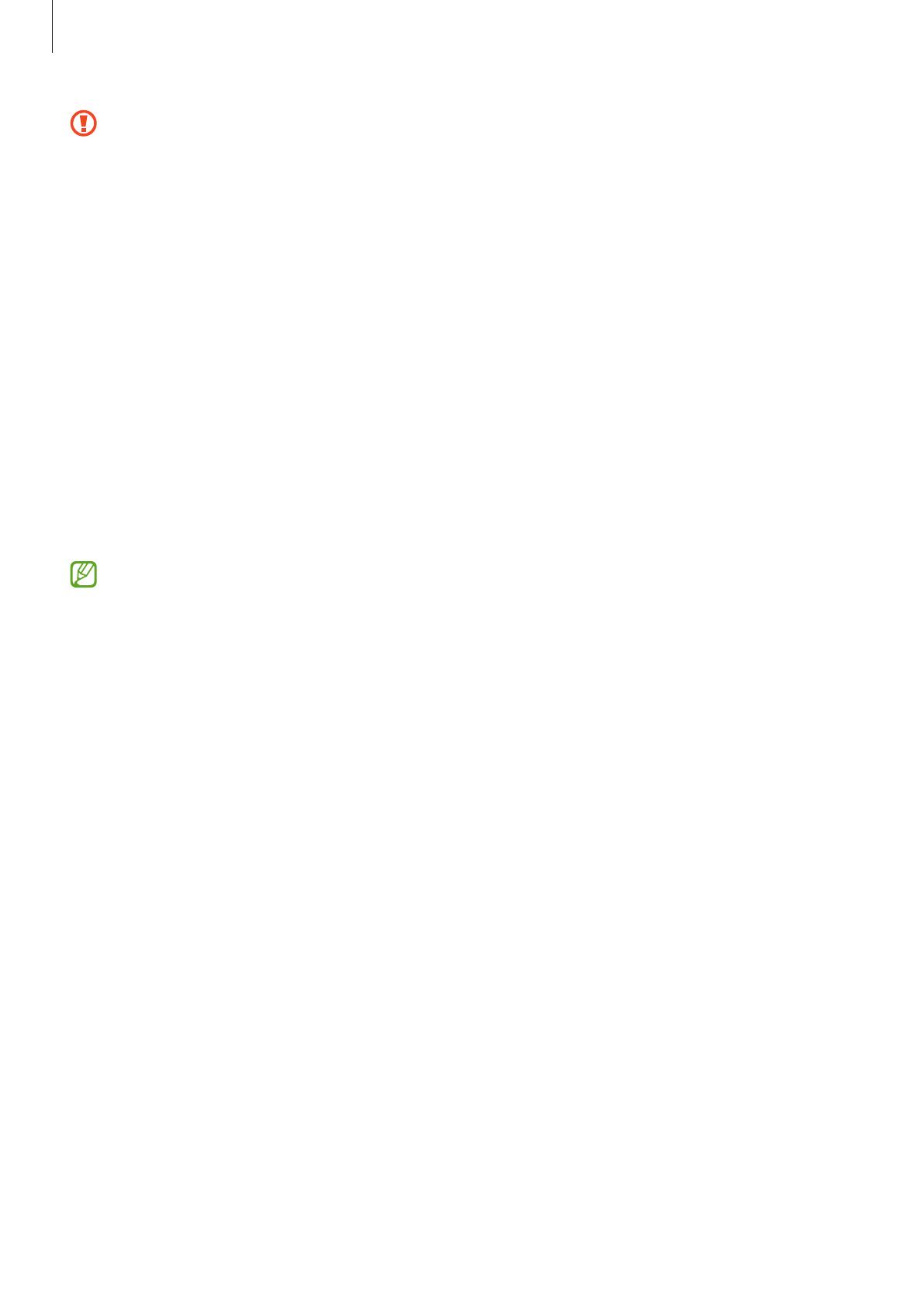
Начало работы
9
•
При складывании устройства убедитесь, что между экранами отсутствуют предметы, такие как
карты, монеты или ключи, которые могут стать причиной повреждения устройства.
•
Устройство не обладает пыле- и влагозащитой. Попадание жидкости или мелких частиц,
например, воды, кофе или песка, может привести к повреждению устройства (появлению
царапин или вмятин на экране).
•
При работе динамиков, например, при воспроизведении мультимедийных файлов или
использовании громкой связи, не держите устройство вблизи ушей.
•
Не подвергайте объектив камеры воздействию источников интенсивного освещения, например,
воздействию прямых солнечных лучей. Это может стать причиной повреждения матрицы камеры.
Поврежденная матрица не подлежит ремонту, а на изображениях будут видны точки или пятна.
•
Использование устройства с поврежденным стеклом или акриловым корпусом может быть
травмоопасным. Снова пользоваться устройством можно только после его ремонта в сервисном
центре Samsung.
•
При попадании пыли или посторонних материалов в микрофон, динамик или приемник, звук
устройства может стать тихим, а некоторые функции могут не работать. Попытка удалить пыль
или посторонние материалы с помощью острого предмета может повредить устройство и
ухудшить его внешний вид.
•
В центре главного экрана можно заметить складку. Это нормальное свойство устройства.
•
Проблемы с подключением и разрядкой аккумулятора могут возникнуть в следующих ситуациях:
–
при установке металлических элементов в области антенны устройства;
–
при установке металлического чехла на устройство;
–
при накрытии области антенны устройства руками или предметами во время
использования определенных функций, например осуществления вызовов или мобильной
передачи данных.
•
Если сложенное устройство накрыть рукой, это может повлиять на радиоволны, в результате чего
подключение по Bluetooth, Wi-Fi и к другим сетям может оказаться неустойчивым.
•
Рекомендовано использование защитной пленки, одобренной компанией Samsung.
Использование нерекомендованных защитных пленок может привести к неисправности
датчиков.
•
Не накрывайте датчик расстояния/освещенности аксессуарами для экрана, такими как защитная
пленка для экрана, наклейки или чехол. В противном случае это может привести к поломке
датчика.
•
Во время вызовов в верхней части устройства может возникать мигание света, вызванное
работой датчика расстояния.
•
Не допускайте попадания жидкости на сенсорный экран. Повышенная влажность и попадание
жидкости могут стать причиной неправильной работы сенсорного экрана.